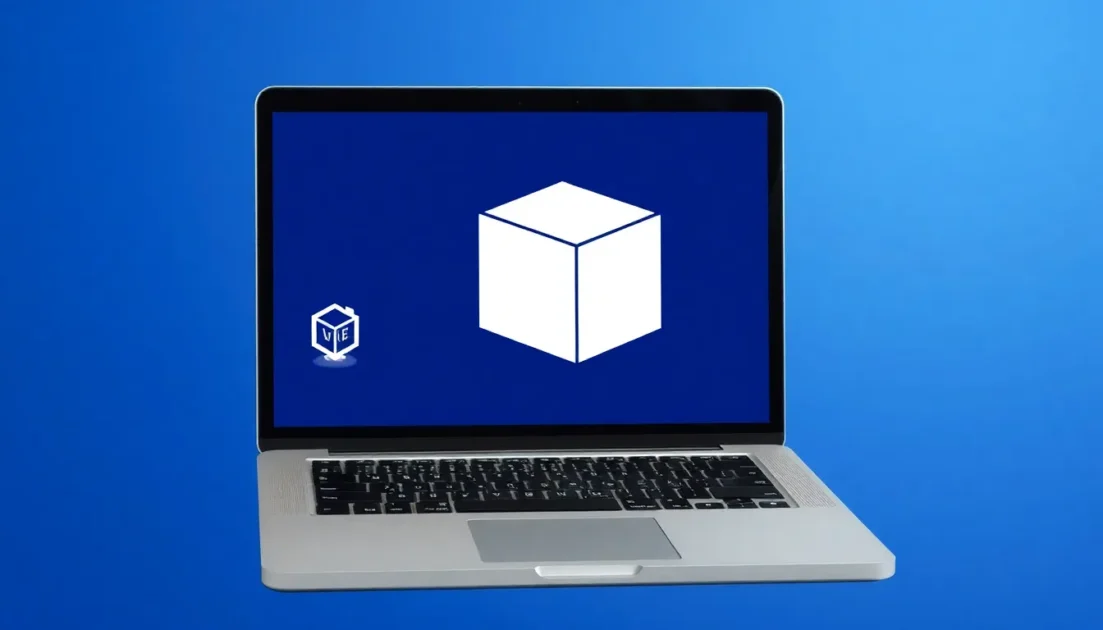Το ίδιο το VirtualBox είναι λογισμικό ανοιχτού κώδικα για εικονικοποίηση. Το πρόγραμμα σάς επιτρέπει να χρησιμοποιείτε τον χώρο αποθήκευσης του υπολογιστή σας για να δημιουργήσετε ένα εικονικό περιβάλλον για άλλα λειτουργικά συστήματα. Μπορείτε να δημιουργήσετε απεριόριστες εικονικές μηχανές στον υπολογιστή σας, εφόσον το επιτρέπουν οι προδιαγραφές υλικού σας.
Το περιεχόμενο αυτού του σεναρίου δημιουργείται αυστηρά για εκπαιδευτικούς σκοπούς. Η χρήση γίνεται με δική σας ευθύνη.
⚠️ Το ψηφιακό σας δακτυλικό αποτύπωμα (διεύθυνση IP) είναι εκτεθειμένο!
Η διεύθυνση IP σας είναι: ανίχνευση…
Κάντε streaming/download/«Σερφάρισμα» στο διαδίκτυο ανώνυμα με το Private Internet Access.
🌐 Μόνο 1,99€ / μήνα + 2 μήνες δώροΔημιουργία εικονικών μηχανών με το VirtualBox
Αν έχετε εγκαταστήσει το VirtualBox και θέλετε να εκτελείτε πολλά λειτουργικά συστήματα ταυτόχρονα, θα πρέπει να δημιουργήσετε μια εικονική μηχανή και να εγκαταστήσετε ένα λειτουργικό σύστημα.
Ας υποθέσουμε ότι θέλετε να χρησιμοποιήσετε τα Windows XP στο VirtualBox σας. Για να το κάνετε αυτό, πρέπει να δημιουργήσετε μια εικονική μηχανή που μπορεί να εκτελεί τα Windows XP χωρίς κόπο. Πρέπει να διαθέσετε αρκετή μνήμη RAM, πυρήνες CPU, μνήμη βίντεο και άλλους πόρους για να εκτελούνται ομαλά τα Windows XP στην εικονική μηχανή.
Λήψη και εγκατάσταση του VirtualBox σε υπολογιστή
Το πρώτο βήμα είναι η λήψη και η εγκατάσταση του VirtualBox σε έναν υπολογιστή. Αν θέλετε να απολαύσετε τα μέγιστα οφέλη, θα πρέπει να κατεβάσετε και να εγκαταστήσετε την πιο πρόσφατη έκδοση του VirtualBox.
Το VirtualBox είναι διαθέσιμο για όλα τα λειτουργικά συστήματα, συμπεριλαμβανομένων των Windows, macOS και Linux. Ακολουθήστε τον οδηγό μας: Λήψη & Εγκατάσταση του VirtualBox για να εγκαταστήσετε το πακέτο λογισμικού στον υπολογιστή σας.
Πώς να δημιουργήσετε εικονικές μηχανές με το VirtualBox
Σημαντικό: Θα χρησιμοποιήσουμε ένα αρχείο ISO των Windows XP για να δείξουμε πώς δημιουργείται μια εικονική μηχανή. Πρέπει να ακολουθήσετε τα ίδια βήματα και για άλλα αρχεία ISO που θέλετε να εγκαταστήσετε σε μια εικονική μηχανή.
1. Κατεβάστε και εγκαταστήστε το VirtualBox στον υπολογιστή σας.
2. Ανοίξτε το από το μενού Έναρξη ή τη συντόμευση στην επιφάνεια εργασίας.

3. Μόλις ανοίξετε το πρόγραμμα για πρώτη φορά, θα δείτε μια οθόνη όπως αυτή που φαίνεται παρακάτω.

4. Στην επάνω γραμμή, κάντε κλικ στο Μηχάνημα .

5. Επιλέξτε Νέο από τις επιλογές που εμφανίζονται.

6. Θα δείτε την προτροπή Δημιουργία εικονικής μηχανής .
7. Δώστε ένα όνομα στην εικονική σας μηχανή και επιλέξτε τον φάκελο όπου θέλετε να αποθηκεύσετε τα αρχεία σας.

8. Στην εικόνα ISO, κάντε κλικ στο αναπτυσσόμενο μενού και επιλέξτε Άλλο . Στη συνέχεια, επιλέξτε το αρχείο ISO του λειτουργικού συστήματος που θέλετε να εγκαταστήσετε.

9. Επιλέξτε την επιλογή Παράλειψη εγκατάστασης χωρίς παρακολούθηση και κάντε κλικ στο κουμπί Επόμενο .

10. Στην προτροπή Hardware ( Υλικό), επιλέξτε τη βασική μνήμη (RAM) και τον επεξεργαστή (CPU Cores) και κάντε κλικ στο κουμπί Next (Επόμενο ).

Σημαντικό: Η βασική μνήμη θα πρέπει να είναι μεγαλύτερη από αυτήν που απαιτεί το λειτουργικό σύστημα. Για παράδειγμα, τα Windows XP χρειάζονται 512 MB ελάχιστης μνήμης. Επομένως, θα πρέπει να τοποθετήσετε 1024 MB στο VirtualBox. Τα πράγματα θα πάνε καλά αν διαθέσετε τις συνιστώμενες απαιτήσεις υλικού για το λειτουργικό σύστημα.
11. Επιλέξτε την επιλογή Δημιουργία εικονικού σκληρού δίσκου τώρα και εκχωρήστε το μέγεθος του δίσκου. Μόλις το κάνετε αυτό, κάντε κλικ στο κουμπί Επόμενο .

12. Επιβεβαιώστε όλες τις επιλογές σας στη Σύνοψη και κάντε κλικ στο Τέλος .

13. Η εικονική μηχανή θα δημιουργηθεί. Μπορείτε τώρα να την εκτελέσετε κάνοντας κλικ στο κουμπί Έναρξη .

Πώς να επεξεργαστείτε μια εικονική μηχανή στο VirtualBox
Δεν χρειάζεται να καταργήσετε ολόκληρη την εικονική μηχανή για να κάνετε κάποιες τροποποιήσεις. Μπορείτε να επεξεργαστείτε τις εικονικές μηχανές που έχετε δημιουργήσει με εύκολα βήματα χωρίς να τις διαγράψετε.
1. Επιλέξτε την εικονική μηχανή που θέλετε να επεξεργαστείτε στη δεξιά πλευρά.
2. Κάντε κλικ στο εικονίδιο Ρυθμίσεις .

3. Θα βρείτε διάφορες επιλογές για επεξεργασία. Για παράδειγμα, αν θέλετε να αυξήσετε τη μνήμη RAM της εικονικής μηχανής σας, μεταβείτε στην καρτέλα Σύστημα .

4. Προσαρμόστε τη βασική μνήμη, τον επεξεργαστή κ.λπ. Αφού κάνετε τις αλλαγές, κάντε κλικ στο κουμπί Ok .
5. Μπορείτε να προσαρμόσετε την Οθόνη, τον Αποθηκευτικό Χώρο, το Δίκτυο και πολλά άλλα πράγματα.

Οι εικονικές μηχανές είναι ένα τεράστιο θέμα και το VirtualBox είναι το μόνο μέσο για να εισέλθετε σε αυτό. Το VirtualBox σας ανοίγει την πόρτα για να δοκιμάσετε προγράμματα για τα οποία έχετε αμφιβολίες. Επίσης, μπορείτε να δοκιμάσετε διαφορετικά λειτουργικά συστήματα χωρίς να τα εγκαταστήσετε ως το κύριο λειτουργικό σύστημα στον υπολογιστή σας.